reklama
Je důležité, aby vaše bezdrátové připojení k internetu bylo zabezpečeno heslem, které zabrání neoprávněnému přístupu, i když sítě obvykle není těžké rozbít Jak snadné je rozbít Wi-Fi síť?Zabezpečení Wi-Fi je důležité. Nechcete, aby se vetřelci vkrádali o vaši drahocennou šířku pásma - nebo ještě horší. Pokud jde o zabezpečení Wi-Fi, existuje několik mylných představ a jsme zde proto, abychom je rozptýlili. Přečtěte si více . Ale když toto připojení musíte nastavit na více zařízeních nebo sdílet vaše připojení k internetu Proměňte Windows na Wi-Fi hotspot a sdílejte své internetové připojeníMáte připojení k internetu pomocí síťového kabelu. Můžete bezdrátově sdílet toto připojení s jinými zařízeními? Dokážete svůj počítač se systémem Windows provozovat jako WiFi router? Zkrátka: Ano! Přečtěte si více , může to být trochu nepříjemné.
Prakticky existuje rychlý a snadný způsob uložení nastavení sítě. Můžete dát informace na USB klíčenky 3 nástroje pro přeměnu disku USB na zabezpečený klíč pro odblokování počítače Ano, je to možné: můžete z USB flash disku udělat fyzický klíč, který uzamkne a odemkne váš počítač. Přečtěte si více , připojte jej k počítači nebo notebooku a poté spusťte soubor pro automatické připojení k síti.
Bez dalšího povyku pojďme zjistit, jak na to! Nezapomeňte nás v komentářích informovat, pokud jste už použili následující metodu nebo pokud máte vlastní tipy, které můžete přidat.
Uložení nastavení
Nejprve proveďte vyhledávání systému spravovat bezdrátové sítě a vyberte příslušný výsledek. Otevře se nové okno, ve kterém se zobrazí všechny bezdrátové sítě, ke kterým jste se v minulosti připojili (bez těch, které jste svému systému řekli, aby si nepamatovali).
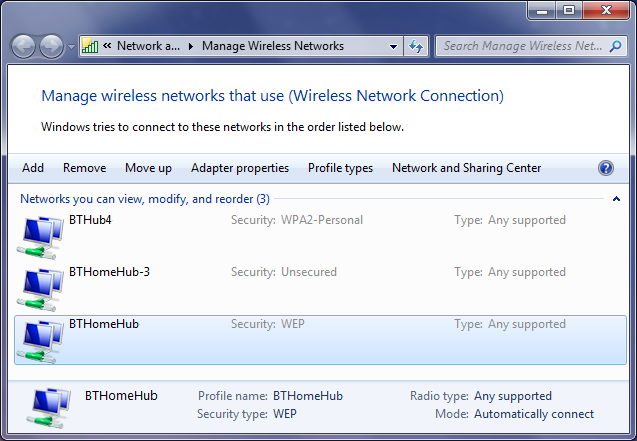
Vyhledejte připojení, které chcete uložit, a dvakrát na něj klikněte v seznamu. Otevře se další okno, které obsahuje vlastnosti tohoto připojení.
Zajistíte, že jste stále ve výchozím nastavení Spojení kartu, pak musíte vybrat Zkopírujte tento síťový profil na USB flash disk dole. V tuto chvíli budete požádáni o připojení jednotky USB. Po připojení klikněte na ikonu další knoflík.

Proces kopírování je velmi rychlý, takže během několika sekund byste měli vidět potvrzení o úspěšném zkopírování nastavení na jednotku USB. V tomto okamžiku můžete kliknout Zobrazit podrobnější pokyny a vygeneruje krátký dokument s informacemi o tom, jak používat váš nový síťový profil - je to užitečné pro budoucnost, ale nyní provedeme tyto jednoduché kroky. Až budete připraveni, klikněte na Zavřít.
Nyní bude vaše jednotka USB obsahovat nová data: dva soubory s názvem AUTORUN a setupSNK a složku (obsahující různá další data) s názvem SMRTNTKY. Nezapomeňte z USB odstranit žádný z těchto souborů, jinak to proces přeruší.
Import nastavení
Tato část je ještě snazší. Vezměte jednotku USB a připojte ji k zařízení, do kterého chcete importovat nastavení sítě. Pokud máte povoleno automatické přehrávání, mělo by se objevit a umožnit vám výběr Připojte se k bezdrátové síti pomocí Windows Connect Now jako možnost. Pokud vás AutoPlay nezobrazí, stačí načíst jednotku z počítače a spustit soubor setupSNK.exe. Oba dosáhnou stejné věci.
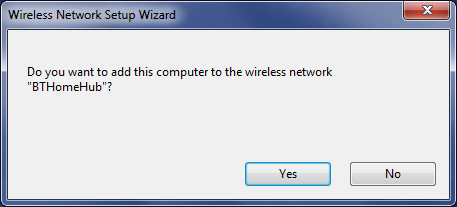
Budete dotázáni, zda chcete počítač přidat do bezdrátové sítě. Klikněte na Ano a poté obdržíte potvrzovací zprávu, která vás informuje, že proces byl úspěšný.
A to je vše! Docela jednoduché, že? Tento postup můžete libovolně opakovat, dokud nebudou všechna vaše zařízení připojena ke stejné síti.
Využijte maximum ze své sítě
S tímto tipem jste na dobré cestě k efektivní správě vaší sítě, ale to je jen špička ledovce. Pokud výše uvedená metoda nevyhovuje vašemu účelu, je to snadné sdílet vaši bezdrátovou síť Snadno sdílejte svůj domácí Wi-Fi s přáteliPoužíváte pro svou síť Wi-Fi složité heslo? Měl by jsi. Ale sdílení vašeho spojení s přáteli by nemělo být bolest. Nedělejte si starosti. Přečtěte si více s ostatními pomocí QR kódů nebo telefonních aplikací.

Můžete také začít zvýšení bezpečnosti vaší sítě 4 bezplatné WiFi stahování softwaru, abyste získali většinu bezdrátových sítí Přečtěte si více sledováním toho, kdo k němu má přístup, a zajištěním toho, že kdekoli, ke kterému se připojujete, má správné bezpečnostní pověření, které vás udržuje v bezpečí.
A to není všechno - co tak super rychlý způsob zjistěte své síťové heslo Jak najít a změnit heslo Wi-Fi v systému Windows 10Potřebujete najít nebo změnit heslo Wi-Fi? Zde je návod, jak změnit a najít heslo Wi-Fi v počítači se systémem Windows. Přečtěte si více a jak to změnit? Doporučujeme pravidelně měnit heslo, abyste mohli udržovat síť co nejbezpečnější.
Připojit se
S důvěryhodnou jednotkou USB v ruce budete mistrem připojení zařízení. Při připojování nových zařízení není třeba pamatovat vaše síťové heslo; jednoduše připojte USB, spusťte soubor a bude dobré jít.
To se zvláště hodí, pokud jste správcem sítě, který musí zřídit zcela novou banku systémů. Pokud je to váš případ, podívejte se na naše tipy hromadná instalace programů Jak nainstalovat a odinstalovat programy Windows hromadněHromadný instalační program nebo odinstalační program vám může ušetřit spoustu času. Pamatujete si, kdy jste naposledy nastavili nový počítač? Naučíme vás, jak tyto úkoly provádět bleskově. Přečtěte si více také.
Použili jste výše uvedený způsob pro připojení k bezdrátové síti? Máte vlastní tipy, které můžete přidat?
Obrazové kredity: USB paměť a notebook Přes Shutterstock, Flickr / Scott Maentz
Joe se narodil s klávesnicí v ruce a okamžitě začal psát o technologii. Nyní je nezávislým spisovatelem na plný úvazek. Zeptejte se mě na Loom.


